云视通常见问题解答中维世纪
云视通网络视频监控解决方案

云视通网络视频监控解决方案-助力安防产业网络化发展产品简介云视通是安防全球通的升级产品,云视通依托于新的传输机制及大量的服务器部署,其性能较之安防全球通相比整体提升一倍,无论是从连通率、传输速度都有着质的改变。
云视通主要应用于监控工程中无法进行互联网远程监控的情况。
该解决方案极大的避免和改善了在复杂的网络设置状态下监控通信的问题。
它能有效解决ADSL拨号、PPPOE虚拟拨号、内网机器通过专线上网等方式中出现的公网IP地址不固定或没有公网IP地址的问题。
云视通与动态域名解析系统不同,云视通无需申请动态域名,无需进行端口映射、无需运行独立的域名解析客户端,只需要申请一个号码并在监控软件中启用,用户就可以通过这个云视通号码简便地利用互联网进行远程监控连接。
产品详情云视通技术是在安防全球通技术的基础上升级而来,虽说是升级但是软件上的传输机制,以及服务器的部署都采用了完全不一样的技术。
这次云视通在服务器方面使用了目前领先CDN技术,这种技术被广泛应用在各大门户网站中。
云视通首先的传输方式依然是P2P方式,在P2P方式无法成功建立连接的情况下,会自动转变成CDN 全网转发的方式。
CDN的全称是Content Delivery Network,即内容分发网络。
其目的是通过在现有的Internet中增加一层新的网络架构,将网站的内容发布到最接近用户的网络"边缘",使用户可以就近取得所需的内容,解决Internet网络拥挤的状况,提高用户访问网站的响应速度。
从技术上全面解决由于网络带宽小、用户访问量大、网点分布不均等原因所造成的用户访问网站响应速度慢的问题。
云视通服务器的部署基本上都是在各大运营商的关键节点的托管机房里面,在关键节点上面托管服务器就是为了能够获得非常优秀的带宽,同时能够判断各运营商之间的对接带宽的使用情况,从而能够很好的把CDN技术应用在云视通当中。
由上图可以看出服务器的部署位置,只要使用CDN技术,服务器就必须要放在运营商的关键节点上。
智能摄像机看不了回放视频怎么办?

智能摄像机看不了回放视频怎么办?
随着智能家居市场的成熟,以及人们消费水平的不断升级,越来越多的智能家居产品走进了人们的生活,不仅给生活带来了品质的提升,也增加了许多趣味性。
智能摄像机作为智能家居领域的刚需产品,迅速成为最受喜爱的的智能家居用品之一。
然而,智能摄像机是近几年新兴的家居安防用品,大多数用户都是第一次接触此类产品,在使用中难免会遇到各种各样的问题。
今天就给大家解答一下智能摄像机使用中的常见问题:手机APP接收到一条报警消息,点击视频却无法查看,这是怎么回事?
这类问题通常都是因为你的智能摄像机没有插入内存卡导致的。
在这里以云视通智能摄像机为例为大家详细说明一下:云视通智能摄像机支持本地保存,最大支持128G。
可你知道不同大小的内存卡对应存储几天的录像吗?下面,就给大家来算一道数学题。
以小天鹅C5智能摄像机为例:
默认录像参数:720P
默认码流:440Kbps
平均一天录像大小:4.53GB
存储时间:
▼
以小天鹅C5S智能摄像机为例:
默认录像参数:1080P
默认码流:800Kbps
平均一天录像大小达5GB
中维世纪凭借16年的音视频传输技术,对存储空间的利用更充分。
当画面静止时,码流会自动降低,最大程度节省存储空间。
所以在不同的使用环境下,录像文件大小也会有所不同,数据仅供参考。
存储时间:
▼
也许还会有一些用户问:那内存卡存满了怎么办?不用担心,云视通智能摄像机支持卡满自动覆盖老画面。
如果你购买的是8G内存卡,只要在理论时间内及时查看视频,依然能看到想看的画面。
中维世纪录像机的密码重置问题

中维世纪录像机的密码重置问
题(总1页)
-CAL-FENGHAI.-(YICAI)-Company One1
-CAL-本页仅作为文档封面,使用请直接删除
首先关闭主机,切断主机电源输入,按以下步骤操作:
1、卸掉机盖螺丝,打开机箱盖。
2、在前面板上单片机的旁边找到J4插针(标示有Password Clear或Password Reset字符)。
3、用跳线块将J4插针的1,2腿(靠近电阻R5)置于短路状态。
4、接上主机电源输入,开启主机电源,启动主机。
5、此时将听到前面板蜂鸣器发出提示音,表明密码已被清除为出厂默认方式。
6、重新关闭主机,切断主机电源输入。
7、拔下短路块,重新将J4插针的1,2腿(靠近电阻R5)置于开路状态。
8、固定上机箱盖,密码清除完毕。
需要拆机,用跳线清除,具体看看内部电路板标示。
2。
中维世纪智能网络摄像机JVS-A2产品说明书
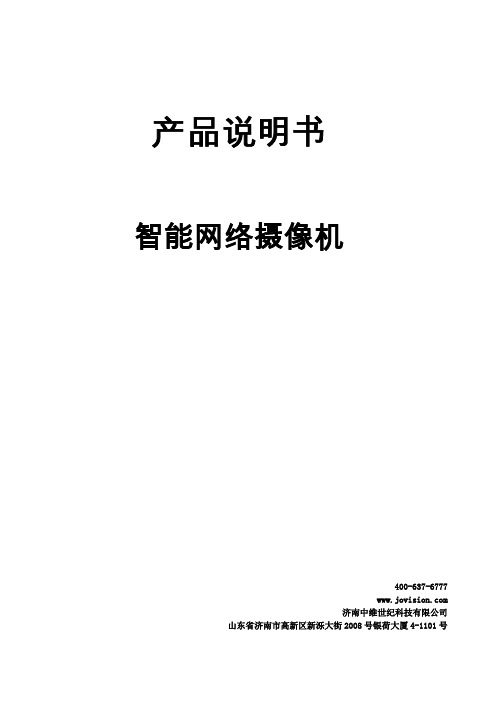
1. 装箱清单
1)智能网络摄像机主机×1 2)电源适配器×1 3)电源线×1
4)膨胀螺丝套件×1 5)产品说明书×1
2. 产品介绍
中维世纪 JVS-A2 是一款通过 WIFI 连接网络,搭配手机 APP 使用的智能网络摄像机。通过 A2,您可以 随时随地远程观看实时视频、双向语音对讲。A2 还提供异常报警功能,及时将报警信息推送至您的手机。 中维世纪智能网络摄像机致力于为家庭和企业用户提供可视化的关爱、沟通及分享服务。
产品说明书
智能网络摄像机
400-637-6777 济南中维世纪科技有限公司 山东省济南市高新区新泺大街 2008 号银荷大厦 4-1101 号
快速操作指南-智能网络摄像机
2015-12-2
执行标准编号:Q/370100 JVS001-2013 使用产品前请仔细阅读本使用说明书,并请妥善保管。
6.问:怎样对设备进行升级? 答:设备升级方式共支持以下三种方式,可根据实际需要选择其中任意一种方式。
①通过电脑在线升级,确保设备在线,在电脑上登录“中维高清监控系统(JNVR)”或“中维云视通 网络监控系统”,并成功连接设备,右键点击视频画面→远程设置→系统管理→系统维护,选择升 级方式为“网站升级”,单击“升级”按钮后,根据系统提示操作即可完成设备升级,升级过程中 设备不要断电。
②通过手机在线升级,确保设备在线,登录云视通手机 APP,点击配置→版本信息→一键升级功能, 即可完成设备升级,升级过程中设备不要断电。
③TF 卡升级,联系中维世纪客服人员提供 TF 卡升级文件,将升级文件拷贝到 TF 卡中,TF 卡插入设 备的 TF 卡槽,设备插上电源,待设备完成升级后,给设备断电,取出 TF 卡,把升级文件删除(装 有带升级文件的 TF 卡的设备上电会重复升级)。
中维云视通手机监控设置方法-中文版

中维云视通手机监控软件帮助文档V3.0一、安装安装方式一:安装中维云视通手机监控软件,可在苹果应用商店App Store中搜索关键字CloudSEE、Jovetech、Jovision,在搜索列表中找到相应软件,点击安装,输入您的Apple ID和密码,安装即可;安装方式二:如果您的Iphone已经越狱,除按照方式一中描述的步骤进行安装之外,还可以通过访问中维世纪科技有限公司官方网站,在【下载中心】---【产品软件】中进行下载到本地,通过91手机助手进行安装即可,如图:安装成功后,Iphone主界面上会显示以下图标,表示安装成功,如图:系统要求:iOS4.3或iOS4.3以上;二、运行1、登录安装成功后,点击Iphone主界面上的图标,如图,程序首次加载时会显示帮助视图,如下图:使用手指向右滑动直到弹出退出提示,如下图:点击确定后可退出帮助视图,程序进入加载界面,显示如下图:大约3秒后会进入登录界面,如下图:可在云视通号右侧的文本框中添加云视通号,用户还可根据需要点击【高级】按钮来更改连接时的用户名和密码(默认网络用户名为abc、密码123),然后点击【登录】即可,如下图:注意:在登录之前,请确认主控的云视通号码已上线、输入的网络用户名及密码正确;2、连接点击【登录】按钮后,该软件会首先尝试获取主控端的通道数,受网络环境限制,搜索的时间可能会较长一些,效果如下图:当云视通号获取通道数后,会自动与主控端建立连接,效果如下图:注意:1:手机端获取主控通道数,需要主控配合支持手机端的网络即插即用功能;2:若主控支持手机端的网络即插即用功能,手机分控即可获取到主控的通道数,但由于该功能受网络环境影响,有时无法正确获取主控通道数,默认显示前四通道,可以通过编辑增加通道,最大可增加至64个通道;3:若主控不支持手机端的网络即插即用功能,手机分控默认显示前四通道,可以通过编辑增加通道,最大可增加至64个通道;3、断开全部连接点击【全断】按钮后,即可断开与主控端建立的所有连接。
如何解决网络摄像机十大常见故障

如何解决网络摄像机十大常见故障如何解决网络摄像机十大常见故障导语:如何解决网络摄像机十大常见故障?现在的市面上很少能看到早了几年的那种采用网络编码模块和模拟摄像机组合而成的产品。
授权用户还可以控制摄像机云台镜头的动作或对系统配置进行操作。
网络摄像机能更简单的实现监控特别是远程监控、更简单的施工和维护、更好的支持音频、更好的支持报警联动、更灵活的录像存储、更丰富的产品选择、更高清的视频效果和更完美的监控管理。
如何解决网络摄像机十大常见故障一、客户端或者WEB不能登陆Windows 系统下Active X控件被阻止,在你安装WEB控件时,系统如果弹出了阻止安装控件的对话框,则需要对IE浏览器设置进行检查。
打开Internet Explore浏览器中的Internet选项,选择自定义级别,将“对没有标记为安全的Active X控件进行初始化和脚本运行”和“下载未签名的Active X控件”都改选为提示。
保存之后重新运行Internet Explore浏览器。
如果安装了3721上网助手之类的控件屏蔽软件或个人防火墙请就将其关闭。
之后重新登入。
请不要用IE之外的浏览器登录。
二、用IP搜索工具或中心管理软件搜索不到网络摄像机IP首先确认网线与电源。
如果在确认之后摄像机还是无法查找到IP,那就要确认你的网段,看看网络摄像机的网段是不是很和你电脑的网段是不是一样的,若是不一样的,你则需要把网络摄像机的网段改成和你电脑的网段是一样的。
这样你的电脑就能查找到网络摄像机的IP 了。
如果默认的IP是192.168.1.100或192.168.1.18[以操作说明书为准],在没有更改默认的IP情况下,首先把电脑的`IP改到和网络摄像同一网段的IP。
三、正常数据不能通过交换机可能原因:1.如果是二层交换机,检查IP地址是否有误或VLAN划分访问权限2.如果是三层交换机,检查是否对交换机端口对MAC地址绑定?3.检查防火墙配置规则解决办法:1.先使用ping命令测试是否有超时错误,如果出起,重点检查网线是否连接正常。
中维世纪 JOVISION 智能高清 超高清网络摄像机 用户指南说明书

智能高清/超高清网络摄像机用户指南使用产品之前请仔细阅读用户指南。
若要详细了解更多产品信息或功能,请访问 扫码下载云视通App 扫码关注“中维世纪”官微本用户指南适用的产品包含室外筒机、枪机、室内/外球机、海螺机、高速球机等产品系列。
本手册仅作为相关产品的指导说明,可能与实际产品存在差异,请以实物为准。
因产品版本升级或其他需要,中维世纪可能对本手册进行更新,如您需要最新版手册,请您登录中维世纪官网查阅()。
中维世纪建议您在专业人员的指导下使用本手册。
尊敬的用户:欢迎您使用中维世纪智能摄像机产品;中维世纪将充分发挥在智慧视觉领域积累的研发与制造优势,以“互为客户”的理念,构建开放共赢的智慧视觉云生态:一方面通过中维世纪完整的智慧视觉服务(端、边、云)为解决方案提供商、集成商、政企客户赋能;另一方面通过产品和解决方案为代理商、工程商赋能。
无论您身在何处,都可以通过云视通APP客户端随时预览实时视频和告警录像,为您带来更加便捷、易用的使用体验。
包装清单打开包装后请您确认主机是否完好,配件是否齐全。
• 摄像机主机 X1 • 通用用户使用指南 X1 • 上墙定位标贴 X1 • 安装支架X1 (部分机型附送)• 螺丝包 X1(内含塑胶膨胀管及自攻螺钉) • 防水套件 X1• 4G流量卡 X1(部分4G机型赠送) • 电源适配器 X1(部分机型附送)• 内六角扳手 X1(部分机型附送)说明:部分机型配件存在些许差异,设备功能请根据具体型号而定,本用户使用指南以其中一款设备为例进行阐述;设备实际配件请以最终实物为准!产品外观筒型网络摄像机1雨罩扬声器MIC镜头网络指示灯补光灯小球型网络摄像机3镜头MIC MIC 光敏孔镜头警戒灯内置喇叭补光灯天线双光底座状态指示灯说明:红蓝双色指示灯• 设备上电后处于初始化完成待配置状态:蓝灯慢闪• 配置网络后,网络正常,设备运行正常:蓝灯常亮• 本地重置设备:红灯快闪• OTA升级(网站、文件、APP升级)中:红蓝灯交替闪烁• SD卡出错异常:红灯闪、蓝灯常亮• 网络异常:红灯慢闪挂耳光敏孔激光灯白光灯支架MIC 红外灯镜头1• 网络正常时,尾线指示灯闪或单色指示灯灭;• 网络异常时,尾线指示灯灭或单色指示灯闪;安装方式1安装步骤① 选好要安装摄像机的位置,这个需要根据现场和事情情况的需要选择。
视频终端与常见故障及其解决方法

设备连线图
SPEAKER SPEAKER
麦克1
麦克2
麦 克 1 输 入
M IC 1
2
IN P U T
麦 克 2 输 入
Video 1
线 性 音
频
输
入
ቤተ መጻሕፍቲ ባይዱ
V ID E O
AU DIO
1
L1
R1
2
L2
R2
IN P U T
Video 2
线 性 音 频 输 出
TV
调音台
L
M O NITOR
R
V ID E O
O UTPU T
分别按遥控器上的123频率选择铵钮选择遥控频率正常是1遥控器功能键说明sony摄像机遥控器说明llint同步选择开关agconoff自动增益控制使用turbonormalagcagc模式blconoff背光补偿ccdirisonoffccd光圈用于捕捉快速移动物体的清晰画面atwatwpro白平衡atw用于光线变化频繁的场合normsharp孔径标准选择开关videolevel视频电平phase垂直相位videodc镜头选择注
会议电视:实现的功能是两个不同会场进行 点对点的呼叫,进行联调。
设置诊断:分为设置、和诊断两项
1>设置菜单:分为“呼叫设置”它又分为
1、码流改变复位
2、来电自动添加
3、允许远摇
4、视频丢包冻结
*自动应答:如果选中,终端自动接受 对方的呼叫;否则,系统提示用户进行 应答确认。 *来电自动添加:如果选中,系统自动 将来电地址记录在地址薄中; *允许远摇:控制是否允许远端对本地 摄像头进行远端控制; *使用小包:如果选中,系统将随着发 送码流的大小调整发送RTP包的大小, 在低码率下可以减少系统延迟。
视频监控系统常见问题及解决方法

视频监控系统常见问题及解决方法视频监控系统一般由前端设备、传输线路、控制及显示设备三大部分组成.前端设备主要包括摄像机、云台、解码器,以获取监视目标的信息;传输线路通过视频线、通讯线将前端设备所获取的信息传送至控制中心,并通过电源线为前端设备供电;控制及显示设备主要包括矩阵控制主机、录像机、监视器、图像分割器、电源、控制台、电视墙、控制机柜等,以完成对传送回来的信息的处理、切换、分割及控制。
在视频监控系统中,设备自身的故障一般比较少见,即使出现,也比较容易解决,而大多数问题往往出现在传输线路的敷设、连接、控制设备的连接等施工、安装过程中。
以下对视频监控系统常见的一些故障进行简要分析介绍。
1.无图像显示,无视频信号故障现象描述:线路正常连接、通电后,中控室显示终端上无图像显示,硬盘录像机“无视频信号”、矩阵、图形分割器等“No signal"提示存在.原因分析:此现象一般情况可断定前端视频信号没有正常传送回控制设备,有可能是摄像机未正常供电,没有工作;电源线断路,摄像机未通电;视频线断路;BNC头焊接不牢靠等。
解决方法:首先确认摄像机是否通电,是否正常工作;如果摄像机未通电,则检查电源、变压器、电源线等;如果摄像机通电,则可用排除法将摄像机直接连接在显示终端观察,如还没有显示,则确定摄像机故障,如有图像显示,则可确定视频传输线路有故障,检查视频线及BNC接头,确认后更换线缆或重新焊接BNC接头。
2。
无图像显示,有视频信号故障现象描述:线路正常连接、通电后,中控室显示终端上无图像显示,黑屏,硬盘录像机“无视频信号”、矩阵、图形分割器等“No signal”提示不存在。
原因分析:此现象与前面介绍第一种现象类似但有本质区别,一般情况可排除传输线路故障,未出现“无视频信号”“No signal"等提示,证明前端视频信号已传送回控制设备,有可能是现场无照明;摄像机镜头光圈关闭;摄像机角度没有调整好;显示器亮度未调整合适;摄像机供电电源功率不够等。
中维世纪智能网络摄像机的产品说明书

产品说明书——智能网络摄像机400-630-7888济南中维世纪科技有限公司山东省济南市高新区新泺大街2008号银荷大厦D座11层GA/T1127-2013非常感谢您购买我公司的产品,如您有任何疑问或需求请随时联系我们。
本说明书适用于中维世纪智能网络摄像机产品,适用的产品是:JVS-H210系列。
我公司将根据产品功能的增强或变化而更新本说明书的内容,并将定期改进及更新本说明书中描述的软件产品,更新的内容将会在本说明书的新版本中说明,恕不另行通知。
使用产品前请仔细阅读本产品说明书,本说明书中的内容仅为用户提供指导作用,不保证与实物完全一致,请以实物为准。
目录1.产品概述 (3)1.1.产品简介 (3)1.2.产品外观 (3)1.2.1.外观接口说明 (3)1.2.2.外观尺寸说明 (4)1.3.主要特点 (4)1.4.技术参数 (4)2.产品安装 (5)2.1.注意事项 (6)2.2.网络环境 (6)2.3.安装步骤 (7)3.注册并绑定邮箱 (7)4.添加设备 (8)4.1.通过声波配置添加 (8)4.2.通过无线配置添加 (9)4.2.1.安卓客户端 (9)4.2.2.iOS客户端 (10)4.3.云视通号添加 (11)4.4.局域网搜索添加 (12)5.移动侦测报警 (13)6.Web客户端介绍 (14)7.常见问题解答 (16)8.附录:保养与维护说明 (19)1.产品概述1.1.产品简介中维世纪智能网络摄像机是一款以“手机+高清+WIFI”为特色的嵌入式数字监控产品,具备高清画质、红外夜视、实时视频查看、语音对讲、异常报警等功能,通过云视通与智能网络摄像机的连通,实时监控关注区域,如有异常,可将报警信息推送到手机客户端,随时浏览关注的视频与录像。
中维世纪智能网络摄像机致力于为家庭和小微企业用户提供可视化安全的关爱、沟通、分享服务。
1.2.产品外观1.2.1.外观接口说明序号名称功能描述1光敏电阻感光元件2镜头光学成像元件3内置MIC采集声音4TF卡槽插入TF卡5内置扬声器音频输出6电源接入DC5V电源7复位键(底座背面)1.按3~8秒,可开启声波配置功能;2.按10秒以上,可恢复默认设置。
视频监控系统常见十六种故障的解决方法

视频监控糸统常见十六种故障的解决方由在一个监控糸统完工以后需要进入调试阶段、试运行阶段以后才能交付使用,有可能出现各种故障现象,例如常见的:不能正常运行、糸统达不到谏计要求的技术指标、整体性能和质量不理想,特别是对于一个复杂的、丸型的监控工程项目来说,是在所难免的,这是就需要我们去做相应的处理来解决故障,保证糸统的正常运行。
1、色源不正确引发的设备坎障。
色源不正确丸玫有如下几种可能:供色线路或供色色压不正确、功率不够(或荃一路供色线路的线径不够,阵压过大等)、供色糸统的传输线路出现短路、断路、瞬间过压等。
特别是因供色错誤或瞬间过压导玫设备损坏的情况对有发生。
因此,蛊糸统调试中,供色之前,一定要认真严格地进行核对与检查,绝不应掉以轻心。
2、由于禁些设备的连结有很多条,若处理不好:特别是与设备相接的线路处理不好,就会出现断路、短路、线间绝缘不良、誤接线等导玫设备的损坏、性能下阵的问题。
莊这种情况下,应根据故障现象冷静地进行分析,判断在若干条线路上是由于哪些线路的连接有问题才产生那种故障现象。
因此,要特别注意这种情况的设备与各种线路的连接应符合长对间运转的要求。
3、设备或部件本身的质量问题。
各种设备和部件都有可能发生质量问题,纯属产品本身的质量问题,多发生屋解码器、色动云台、传输部件等设备上。
值得指出的是,禁些役备从整体上讲质量上可能没有出现不能使用的问题,但从禁些技术指标上却达不到产醃说朗书上给出的指标。
因此必须对所选的产芫进行必要的抽样检测。
如确属产品质量问題,最好的办法是JL换该产醃,而不应自行拆卸修理。
4、设备(或部件)与设备(或部件)之间的连接不正确产生的问题大玫会发生牲>x下几个方面:(1)阻抗不匹配。
⑵通信接口或通信方式不对应。
这种情况多半发生征控制主机与解码器或控制键盘等有通信控制关糸的没备之间,也就是说,选用的控制主机与解码器或控制键盘等不是一个厂家的产品所造成的。
所以,对于主机、解码器、控制键盘等应选用同一厂家的产品。
中维世纪JVS-H200家用监控设备产品说明书

产品说明书——JVS-H200中维世纪科技有限公司400-630-7888非常感谢您购买我公司的产品,如您有任何疑问或需求请随时联系我们。
本说明书适用的产品型号为:JVS-H200家用监控网络摄像机。
我公司将根据产品功能的增强或变化而更新本说明书的内容,并将定期改进及更新本说明书中描述的软件产品,更新的内容将会在本说明书的新版本中说明,恕不另行通知。
本说明书中内容仅为用户提供指导作用,不保证与实物完全一致,请以实物为准。
目录1.产品概述 (3)1.1.产品简介 (3)1.2.产品外观 (3)1.2.1.外观接口说明 (3)1.2.2.外观尺寸说明 (4)1.3.主要特点 (4)1.4.运行环境 (5)1.4.1.硬件设备 (5)1.4.2.软件环境 (6)2.产品安装 (6)2.1.安装注意事项 (6)2.2.安装前检测 (6)2.3.支架安装 (7)2.4.安装环境介绍 (8)2.4.1.局域网有线连接 (8)2.4.2.互联网有线连接 (9)2.4.3.互联网无线连接 (9)3.远程连接 (10)3.1.通过“家庭安防客户端”实现远程连接 (10)3.2.通过“云视通”实现远程连接 (11)3.3.通过“WebCC”实现远程连接 (12)3.4.通过“手机”实现远程连接 (13)4.常见问题解答 (15)1.产品概述1.1.产品简介JVS-H200产品基于嵌入式Linux操作系统,采用低照度CMOS图像传感器,支持720P 高清视频,具备业界领先国际标准的H.264视频压缩算法,采用H.264编码,JPEG抓拍,完美实现高清晰图像的低网络带宽传输。
本产品的主要特点有:支持三码流技术,支持无线网络,支持语音对讲,具备功耗低、发热低、延时短、解析度高等优势。
除此之外,还采用中维公司自主研发的云视通网络传输平台,无需申请动态域名、无需设置端口映射,具有连通率高、传输效果好、设置简单、操作方便、功能强大等特点,是网络远程视频监控的理想之选。
IPC+NVR常见问题解答

常见问题解答一、IPC产品类1.问:如何使用IE浏览器连接中维IPC?答:使用IPC的IE插件可对IPC设备进行相关设置,但首先要确保使用IE插件的计算机与IPC设备在同一个局域网中,当不确定时,可使用网络命令“ping”检查网络是否通,然后其操作步骤如下所述:①首先需要对IE浏览器进行设置,打开浏览器菜单栏的工具选项,选择internet选项,找到安全-自定义级别-下载未签名的ActiveX插件,选择启用,点击确定。
②在浏览器的地址栏中输入IPC设备的IP地址,其图如下所示:示:界面,其图如下所示:其图如下所示:2. 问:为什么IPC 白天图像正常,夜视漆黑?答:IPC 白天图像正常说明IPC 是正常工作的,如果夜视漆黑,首先可以通过录像机或者JNVR 检查IPC是否是设置了一直彩色或者彩色模式(时间设置不对),可以通过设置为自动或者定时彩色模式(正确时间设置),或者进行恢复出厂;如果是升级后出现无法切换的情况,请在官网下载相应的升级文件进行升级修复。
如果正确设置后问题依旧,请检查通电后是否听到咔咔的CUT 切换声,遮住光敏电阻,红外灯是否开启,如果红外灯没有开启,如果没有,则需要返修;3. 问:IPC 或NVR 显示密码错误,又忘记了正确的密码怎么办?答:可以记录显示的错误码,在官网的在线技术支持或者小维社区的自助服务,通过错误码获取临时帐号密码,重新设置帐号密码。
注:错误码只有在您跟录像机本地操作,或者远程的录像机以及摄像机在同一网段才会显示,获取的临时密码三天有效。
4.问:球机安装好后发现云台不受控制怎么办?答:排查与解决该问题,请从以下三点开始:①查看球机的图像是否流畅无卡顿,最好能使用录像机的网络小助手或者电脑PING功能检查是否有丢包的情况,如果有,则需要检查网络是否网线或者水晶头做得不好,或者是交换机处理能力不足。
②如果球机网络没有问题,以及出现夜间控制不好,或者云台自己转动的情况,需要检查球机的供电,尽量不要使用电源延长线和自配的适配器,容易因为功率不足影响球机云台。
中维世纪nd6708说明书

中维世纪nd6708说明书
1、首先可以登录中维世纪官方网站下载并安装中维云视通网络监控系统软件。
2、安装完毕之后点击立即运行选项,弹出软件登录窗口,用户名默认为abc,密码为123,视通网络监控系统软件的主界面。
3、点击右侧菜单栏里的系统设置功能按钮,进入系统设置界面,通过该界面可以设置视频源及分组,用户,存储等。
4、在系统设置界面视频源与分组一栏里,可以输入前端设备的云视通号码,然后根据前端设备的类型选择视频源数量,然后点击应用于全组,该云视通号码就应用到整个视频源了。
需要注意的是默认的连接账号为abc,密码为123。
如果前端设备修改了密码,该软件也需要对默认密码进行修改。
5、设置完成后关闭系统设置界面,然后返回到主界面,双击右侧的视频源,即可成功的连接上前端设备的视频图像。
云视通常见问题解答中维世纪

云视通常见问题解答中维世纪Pleasure Group Office【T985AB-B866SYT-B182C-BS682T-STT18】云视通常见问题解答1.连接设备时,为什么会提示超过最大连接数答:最大连接数=>设备可以远程链接的最大通道数。
每个设备都会有连接路数的限制,比如一台4路的NVR,最大连接路数是8路,如果超出8路同时连接,那么就会提示超过最大连接数,设备连接路数的对应表如下2.提示连接失败或者连接超时答:(1)检查设备是否正常工作,是否是上线状态,您使用的客户端的网络带宽是否足够。
请以下面的公式进行计算并参考计算结果来判断带宽是否够用:如果连接的设备是网络摄像机,我们一般是连接网络摄像机的第二码流或者是第三码流,假设该码流的码率为512kbps,则512kbps/8=64KB/S,即需要64KB/S的下载带宽,如果需要连接的设备为网络硬盘录像机,则还需要64KB/S乘以对应的路数;如果您的宽带的带宽是4M的话,那么4096kbps/8/64KB/S≈8,即在4M 带宽且网络状态良好的情况下,您可以最多远程连接8路码率为512kbps的视频源。
(2)如果设备是跟别的设备如电脑或手机等共享上网带宽,可能影响设备的视频传输。
(3)如果设备通过某些二级代理运营商如长城宽带,铁通甚至移动等上网,这些运营商没有自己的IP,大部分是租用的,我们的云视通穿透起来效果可能会差些。
(先介绍下铁通情况吧1、移动铁通虽然有比较完整的互联网(骨干网),可网内没有内容,铁通的IDC业务非常差,基本没有,而绝大多数的SP都是使用网通或者电信的接入,铁通的用户要想访问,就必须绕行CTC或者CNC。
2.出口问题,众所周知,铁通、电信、网通的互联网之间都有互联互通的出口,最早的时候是铁通总部与电信、网通有总出口,全国铁通都使用这个出口。
但这个出口流量费昂贵、单向结算以及本身出口带宽不大,各省铁通纷纷自行寻找第三出口,这些出口一般不会在本省找,大多是在周边甚至很远的省份,找当地电信代理商租赁,然后用长途传输电路传回本省。
中维世纪云视通远程视频监控系统方案-公共场所其他

中维世纪云视通远程视频监控系统方案-公共场所其他导读:云视通服务器的部署基本上都是在各大运营商的关键节点的托管机房里面,在关键节点上面托管服务器就是为了能够获得非常优秀的带宽,同时能够判断各运营商之间的对接带宽的使用情况,从而能够很好的把CDN技术应用在云视通当中。
一、云视通概述云视通主要应用于视频监控中无法进行互联网远程监控的情况。
该解决方案极大的避免和改善了复杂的网络设置状态下监控通信的问题。
它能有效解决ADSL拨号、PPPOE虚拟拨号、内网机器通过专线上网等方式中出现的公网IP地址不固定或没有公网IP地址的问题。
用户只需要使用内置的云视通号码,就可以轻松实现远程监控,不仅使用方便,而且节省了终端客户使用有偿域名或固定公网IP的费用,更屏蔽了免费域名的未知使用风险。
二、网络远程视频监控现状视频监控数据在公共网络的远程传输,始终是一个相对来说不易解决的问题,主要体现在网络设置对于一般用户的实现难度及相关网络费用上。
传统的公网远程视频主要方式如下:(一)固定IP方式(二)VPN(三)动态域名方式以上方式都存在跨网传输带宽瓶颈、持续的费用支出(动态域名服务也逐渐收费且状态不稳定、固定IP、VPN费用高)、繁琐的网络配置工作等问题,是一般监控方案实现基于公网远程视频监看绕不开的障碍,这些问题都严重阻碍了基于公网视频监控应用的推广普及。
三、云视通方案说明云视通与动态域名解析系统不同,云视通无需申请动态域名,无需进行端口映射、无需运行独立的域名解析客户端,只需要在主控程序中点选申请云视通号码,并在监控软件中启用,用户就可以通过这个云视通号码简便地利用互联网进行远程监控连接了。
其基本实现流程示意如下:中维世纪研发的云视通功能产品极好的解决了视频监控系统公网传输的问题。
具有以下特点:无需设置固定IP无需设置动态域名无需进行端口映射无需运行独立的域名解析客户端无需建设虚拟局域网络基于公共网络,有效解决跨网传输问题云视通设备(中维网络摄像机、NVR、DVR、视频采集卡等)接入公网后,均能获得一个固定的云视通号码,用户只需要将此产品内置的云视通号码填入中心世纪网页视频控件(地址:http:///Default.aspx,第一次使用需安装页面控件)或相关客户端软件,就可以轻松实现远程视频监控了,而且终身免费。
中维世纪监控系统

产品说明书——云视通网络监控系统中维世纪科技有限公司400-630-7888非常感谢您购买我公司的产品,如您有任何疑问或需求请随时联系我们。
本说明书适用的产品为:云视通网络监控系统(CV)。
我公司将根据产品功能的增强或变化而更新本说明书的内容,并将定期改进及更新本说明书中描述的软件产品,更新的内容将会在本说明书的新版本中说明,恕不另行通知。
本说明书中内容仅为用户提供指导作用,不保证与实物完全一致,请以实物为准。
目录1.产品概述 (5)1.1.产品简介 (5)1.2.产品特点 (5)1.3.运行环境 (5)1.3.1.硬件设备 (5)1.3.2.软件环境 (6)2.产品安装与卸载 (6)2.1.安装 (6)2.2.卸载 (8)3.系统功能介绍 (9)3.1.登录 (9)3.1.1.本地用户登录 (9)3.1.2.云视通号登录 (10)帐号登录 (12)3.2.与设备端的远程连接 (13)3.2.1.局域网内设备搜索连接 (13)3.2.2.云视通号码连接 (15)3.2.3.设备IP地址连接 (16)3.2.4.连接/断开本窗口 (17)3.3.数字矩阵输出 (18)3.3.1.硬件连接与设置步骤 (18)3.3.2.软件设置与上墙 (20)3.4.录像管理 (21)3.4.1.开启/停止录像 (21)3.4.2.录像回放 (22)3.4.3.远程录像回放 (24)3.4.4.远程录像回放控制 (26)3.4.5.开启/关闭主控录像 (26)3.5.系统设置 (27)3.5.1.视频源与分组 (27)3.5.2.本地用户 (28)3.5.3.存储设置 (29)3.5.4.高级设置 (30)3.6.分组管理 (31)3.6.1.新建分组 (31)3.6.2.保存当前连接到分组 (33)3.6.3.分组轮视 (33)3.7.图像管理 (34)3.7.1.现场拍照 (34)3.7.2.图像管理 (34)3.8.远程云台控制 (35)3.9.其它功能 (36)3.9.1.日志管理 (36)3.9.2.窗口悬浮 (37)3.9.3.音频管理 (37)3.9.4.远程视频调节 (38)3.9.5.切换用户 (38)3.9.6.锁定/解锁系统 (39)1.产品概述1.1.产品简介云视通网络监控系统是云视通设备的一款远程客户端软件。
中维世纪手机监控软件使用说明--安卓系统
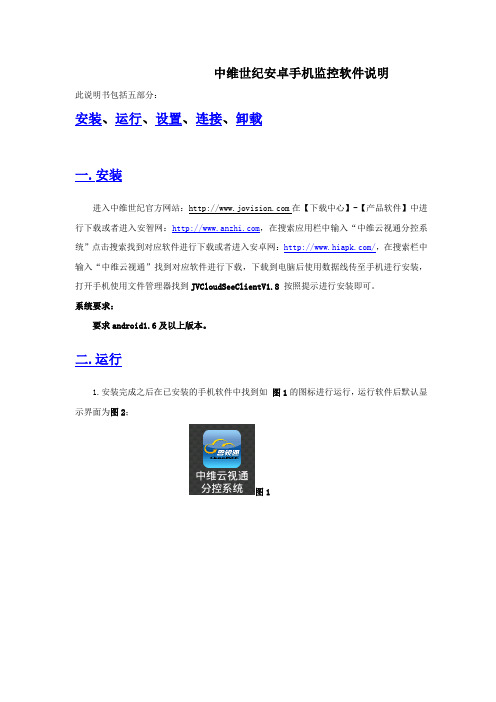
中维世纪安卓手机监控软件说明此说明书包括五部分:安装、运行、设置、连接、卸载一. 安装进入中维世纪官方网站:在【下载中心】-【产品软件】中进行下载或者进入安智网:,在搜索应用栏中输入“中维云视通分控系统”点击搜索找到对应软件进行下载或者进入安卓网:/,在搜索栏中输入“中维云视通”找到对应软件进行下载,下载到电脑后使用数据线传至手机进行安装,打开手机使用文件管理器找到JVCloudSeeClientV1.8 按照提示进行安装即可。
系统要求:要求android1.6及以上版本。
二.运行1.安装完成之后在已安装的手机软件中找到如图1的图标进行运行,运行软件后默认显示界面为图2;图1图2三.设置下图为设置界面,按手机的菜单键弹出如图3的界面,选择【管理源】,弹出如图4的界面,选择图4中的,对该通道的“视频源名称”、“连接方式”、连接的“通道号”、“端口号”、“用户名”及“密码”、是否使用“UDP方式”、是否开启“内网探测”进行设置,完成设置后点击【确定】返回设置界面。
相应的界面如图5、图6图3图4图5图6 注:使用IP时需要主控能够有公网独立IP地址或者主控分控在同一局域网内,目前不支持域名连接。
使用云视通方式则不管主控是否有独立IP或者在同一局域网内,只要主控的云视通上线即可使用主控端网络服务中的“云视通号码”进行连接,手机分控支持2G、3G和WIFI网络连接方式。
如果使用2G、3G连接将会产生流量费详细资费请咨询手机服务运营商。
4.完成图5或图6的设置后点击确定返回图7图7返回上一级菜单:点击,返回上一级页面。
退出软件:在手机菜单键弹出的菜单中选择,可以退出监控软件。
添加视频源:点击或者在手机菜单键弹出的菜单中选择来添加视频源。
删除视频源:点击或者在手机菜单键弹出的菜单中选择来删除视频源。
画面分割:在手机菜单键弹出的菜单中选择进行不同的画面分割如图8图8四.连接添加完视频源和设置完毕画面分割后,进入监控视图如图9图9 在监控视图中的窗口是没有关联视频源的需要手动进行关联,关联一次后下次进入就无需再关联了,关联操作如下:长按图9中的第1窗口会弹出如图10的界面,然后选择视频源1,即第1窗口关联到了视频源1。
网络摄像机常见问题解决方案
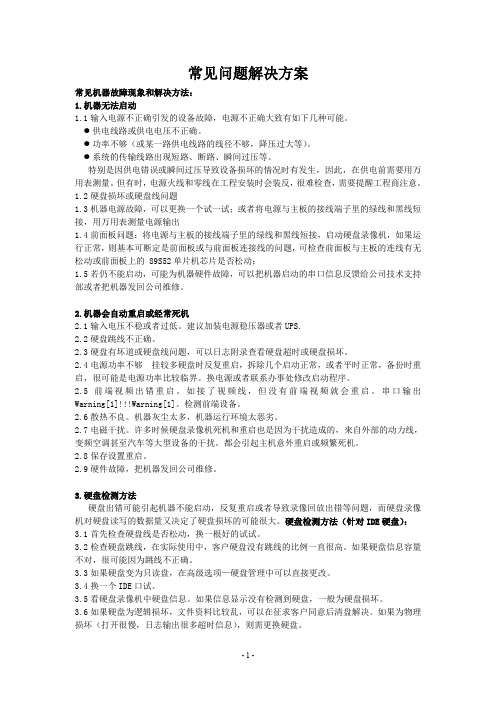
常见问题解决方案常见机器故障现象和解决方法:1.机器无法启动1.1输入电源不正确引发的设备故障,电源不正确大致有如下几种可能。
●供电线路或供电电压不正确。
●功率不够(或某一路供电线路的线径不够,降压过大等)。
●系统的传输线路出现短路、断路、瞬间过压等。
特别是因供电错误或瞬间过压导致设备损坏的情况时有发生,因此,在供电前需要用万用表测量。
但有时,电源火线和零线在工程安装时会装反,很难检查,需要提醒工程商注意。
1.2硬盘损坏或硬盘线问题1.3机器电源故障,可以更换一个试一试;或者将电源与主板的接线端子里的绿线和黑线短接,用万用表测量电源输出1.4前面板问题:将电源与主板的接线端子里的绿线和黑线短接,启动硬盘录像机,如果运行正常,则基本可断定是前面板或与前面板连接线的问题,可检查前面板与主板的连线有无松动或前面板上的 89S52单片机芯片是否松动;1.5若仍不能启动,可能为机器硬件故障,可以把机器启动的串口信息反馈给公司技术支持部或者把机器发回公司维修。
2.机器会自动重启或经常死机2.1输入电压不稳或者过低。
建议加装电源稳压器或者UPS.2.2硬盘跳线不正确。
2.3硬盘有坏道或硬盘线问题,可以日志附录查看硬盘超时或硬盘损坏。
2.4电源功率不够挂较多硬盘时反复重启,拆除几个启动正常,或者平时正常,备份时重启,很可能是电源功率比较临界。
换电源或者联系办事处修改启动程序。
2.5前端视频出错重启。
如接了视频线,但没有前端视频就会重启。
串口输出Warning[1]!!!Warning[1]。
检测前端设备。
2.6散热不良。
机器灰尘太多,机器运行环境太恶劣。
2.7电磁干扰。
许多时候硬盘录像机死机和重启也是因为干扰造成的,来自外部的动力线,变频空调甚至汽车等大型设备的干扰。
都会引起主机意外重启或频繁死机。
2.8保存设置重启。
2.9硬件故障,把机器发回公司维修。
3.硬盘检测方法硬盘出错可能引起机器不能启动,反复重启或者导致录像回放出错等问题,而硬盘录像机对硬盘读写的数据量又决定了硬盘损坏的可能很大。
- 1、下载文档前请自行甄别文档内容的完整性,平台不提供额外的编辑、内容补充、找答案等附加服务。
- 2、"仅部分预览"的文档,不可在线预览部分如存在完整性等问题,可反馈申请退款(可完整预览的文档不适用该条件!)。
- 3、如文档侵犯您的权益,请联系客服反馈,我们会尽快为您处理(人工客服工作时间:9:00-18:30)。
云视通常见问题解答1.连接设备时,为什么会提示超过最大连接数?
答:最大连接数=>设备可以远程链接的最大通道数。
每个设备都会有连接路数的限制,比如一台4路的NVR,最大连接路数是8路,如果超出8路同时连接,那么就会提示超过最大连接数,设备连接路数的对应表如下
2.提示连接失败或者连接超时?
答:(1)检查设备是否正常工作,是否是上线状态,您使用的客户端的网络带宽是否足够。
请以下面的公式进行计算并参考计算结果来判断带宽是否够用:如果连接的设备是网络摄像机,我们一般是连接网络摄像机的第二码流或者是第三码流,假设该码流的码率为512kbps,则512kbps/8=64KB/S,即需要64KB/S的下载带宽,如果需要连接的设备为网络硬盘录像机,则还需要64KB/S乘以对应的路数;如果您的宽带的带宽是4M的话,那么4096kbps/8/64KB/S≈8,即在4M带宽且网络状态良好的情况下,您可以最多远程连接8路码率为512kbps的视频源。
(2)如果设备是跟别的设备如电脑或手机等共享上网带宽,可能影响设备的视频传输。
(3)如果设备通过某些二级代理运营商如长城宽带,铁通甚至移动等上网,这些运营商没有自己的IP,大部分是租用的,我们的云视通穿透起来效果可能会差些。
(先介绍下铁通情况吧
1、移动铁通虽然有比较完整的互联网(骨干网),可网内没有内容,铁通的IDC业务非常差,基本没有,而绝大多数的SP都是使用网通或者电信的接入,铁通的用户要想访问,就必须绕行CTC或者CNC。
2.出口问题,众所周知,铁通、电信、网通的互联网之间都有互联互通的出口,最早的时候是铁通总部与电信、网通有总出口,全国铁通都使用这个出口。
但这个出口流量费昂贵、单向结算以及本身出口带宽不大,各省铁通纷纷自行寻找第三出口,这些出口一般不会在本省找,大多是在周边
甚至很远的省份,找当地电信代理商租赁,然后用长途传输电路传回本省。
铁通IP地址很少,不是主流运营商,绝大部分IP地址在电信网通手里,所以电信网通可以是固定IP,铁通没办法,只能采用浮动IP,上网的时候给你随机分配一个。
这些导致的结果:(1)出口不稳定,且是非动态的,效果不佳。
(2)电信一旦发现,往往就会限制甚至中断,即掉线不稳定。
(3)IP地址显示混乱。
早期玩网游的人应该对铁通深有体会。
移动把铁通吞并后,接收了所有铁通业务统统改名移动,换个马甲,内容还是那样。
铁通网络近期还发现一个特点,和有些联通ip能ping通,和另一些ping 不通,和电信也是,这样更不利于互联网产品网络连接的建立。
虽然这些产品经过各地服务器的方式进行补充,但仍然做不到每个铁通用户都能稳定使用。
铁通本身就这样了,如果铁通用户再配上个奇葩的路由器,估计也就看个网页不受影响了。
“查询”,能看到自己的ip和外界的畅通情况。
)
3.用云视通连接,还需要做端口映射吗?
答:一般不需要做端口映射,因为云视通技术已经解决了穿透问题,所以只需要输入云视通号码,就可以轻松连接了。
但是当云视通上线有问题的时候还需要做端口映射。
这是因为有的设备不支持udp穿透,如果您的网络环境比较复杂,比如经过了多个路由器,做端口映射会有助于设备的连接,对于有防火墙的情况,需要开启端口。
4.用云视通连接和用DDNS连接相比,哪个更简单呢?
答:可先介绍一下两种连接方式的操作步骤
云视通连接:输入云视通号码,便可以连接
DDNS连接:给设备申请一个域名,路由器上做好端口映射,客户端输入域名连接
通过上面的步骤描述,不难看出,用云视通连接更方便更简单。
5.设备接上网线后,仍提示云视通号码未上线,应该怎么排查呢?
答:(1)确认本地的网络情况,尤其网吧、企事业单位、大中型企业,这些地方一般是绑定IP或者绑定MAC上网,最好是跟本地网管确认下本地上网方式,也有个别地方上网是登入网页或者短信验证,此类网络环境不支持;
(2)系统设置-网络-网络连接,NVR的DNS改成本地的DNS或者改成跟网关一样,将云视通端口改成9300或者10000原则上9105以后的端口都可以,设置完后重启设备,云视通号码2分钟内上线都是正常的;
(3)如果上面两步解决不了,需要联系客服人员,客服人员可以通过命令行删除/etc/下的jovision文件夹(rm -rf jovision/)重启即可,此类解决办法主要是有NVR获取的云视通号码不是正确的;
(4)前面三步无法解决的话,系统设置-系统-注册,注册成功后,服务器查找是否有漏传的,漏传的话,重新上传后即可。
6.如何估算设备端需要的带宽?设备端需要上传带宽,客户端需要下载带宽?
答:为达到最佳的视频效果我们建议1路高清监控所占用的带宽不应低于3Mbps,详情见图表
设备端主要是将监控视频上传,所以需要足够的上传
请以下面的公式进行计算并参考计算结果来判断带宽是否够用:如果连接的设备是网络摄像机,我们一般是连接网络摄像机的第二码流或者是第三码流,假设该码流的码流为512kbps,则512kbps/8=64KB/S,即需要64KB/S的下载带宽,如果需要连接的设备为网络硬盘录像机,则还需要64KB/S乘以对应的路数;如果您的宽带的带宽是4M的话,那么4096kbps/8/64KB/S≈8,即在4M带宽且网络状态良好的情况下,您可以
最多远程连接8路码率为512kbps的视频源。
客户端主要下载监控视频进行观看,所以需要足够的下载带宽。
7.连接能成功,但提示turn,图像不满意,如何处理?
答:(1)路由器DMZ主机设置及端口映射
a)登录路由器,进入转发规则或者虚拟服务器(不同的路由器设置地方不一样,这里举例比较常见的);
b)设置DMZ主机,将主控IP地址设置并启用;
c)设置端口映射,云视通端口号是9101;
d)开启UPNP。
调完断电重启一下路由器。
(2)监控设备可能通过了多个路由器,尽量减少接入公网前所经过的路由器个数。
(3)联系中维世纪开通vip服务,可以观看流畅画面。
PC客户端软件常见问题解答
1.连接设备时,为什么会提示身份验证失败?
答:连接设备时如果提示身份验证失败,说明您用的网络用户名或密码错误,请查看设备的网络用户名和密码,并在客户端输入正确的用户名和密码进行连接;
(1)如果您用得是中维云视通网络监控系统,并用云视通账号登陆的,请查看登陆时用的用户名和密码是否与设备的网络用户名一致,如下图
(2)如果用中维云视通网络监控系统的本地账号登陆的,登陆后,点击【系统设置】,看使用的网络用户名密码是否正确,如下图
(3)如果您用的是中维高清监控系统JNVR,连接时提示密码错误,右键此通道,选择【更改通道】,并检查用的用户名密码是否正确,如下图
2.连接成功后图像卡顿,如何快速改善?
答:(1)请先确认本地是否存在图像卡顿的现象,如果本地图像卡顿,请检查您的本地设备的性能、传输、参数设置是否有问题;
(2)如果本地图像不卡顿,但是远程图像卡顿=>如果您使用的是电脑上的云视通网络监控系统,可以尝试通过远程设置将图像卡顿设备的次码流和互联网码流的码流和码率调低。
如果允许,最好提高提高设备所处网络环境的带宽,以达到最好的监控效果。
(3)如果您发现云视通网络监控系统连接后成功后显示是TURN,则表明您的客户端与设备之间无法直接通信,监控画面是通过我们的服务器转发的,由于是服务器是转发关键帧,所以会出现卡顿的情况,需要您改善网络或者联系我们开通VIP服务。
3.为什么同一个客户端同时看多路不流畅?
答:客户端需要同时下载多路的视频进行播放,可能与您客户端设备的处理能力和所处的网络环境有关系,提高客户端设备的性能和网络的下载带宽可以显着提高流畅度
4.连接能成功,但提示turn,图像不满意,如何处理?
答:(1)路由器DMZ主机设置及端口映射
a)登录路由器,进入转发规则或者虚拟服务器(不同的路由器
设置地方不一样,这里举例比较常见的)。
b)设置DMZ主机,将主控IP地址设置并启用;
c)设置端口映射,云视通端口号是9101
d)开启UPNP。
调完断电重启一下路由器。
(2)监控设备可能通过了多个路由器,尽量减少接入公网前所经过的路由器个数。
(3)联系中维世纪开通vip服务,可以观看流畅画面。
手机CloudSEE常见问题解答
1.连接设备时,为什么会提示身份验证失败?
使用手机客户端,添加时需要如图操作:
对于已添加的设备需要在下方配置,选择对应的设备进行设备管理如下图:
2.连接成功后图像卡顿,如何快速改善?
答:(1)请先确认本地是否存在图像卡顿的现象,如果本地图像卡顿,请检查您的本地设备的性能、传输、参数设置是否有问题;
(2)如果您的手机处于网络信号不太好的地点,请选择信号满格并且有3G或4G连接的地点,请尽量使用WIFI连接,以保证网络质量。
同时手机请关闭无用的后台程序,保证手机处理视频的性能。
(2)如果本地图像不卡顿,但是远程图像卡顿=>如果您使用的是可以尝试将图像卡顿设备的次码流和互联网码流的码流和码率调低。
如果允
许,最好提高提高设备所处网络环境的带宽,以达到最好的监控效果。
3.设备都断电了,为何手机上还显示在线?
答:手机上显示的设备在线、离线状态是从服务器上获取的,设备断电后,服务器上的设备状态更新需要一定的时间,从在线状态转离线状态需要大概15分钟,从离线状态转有线状态只需1分钟。
